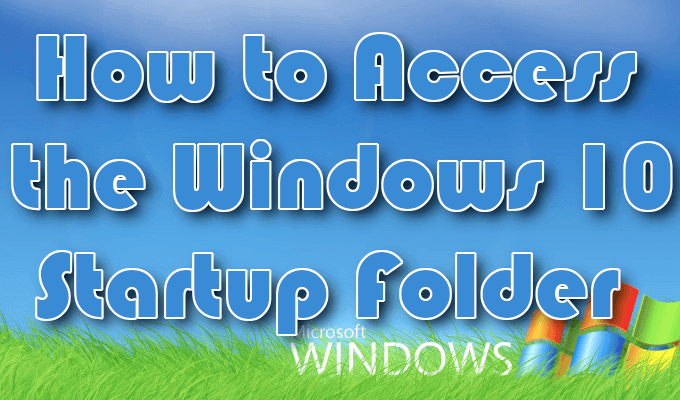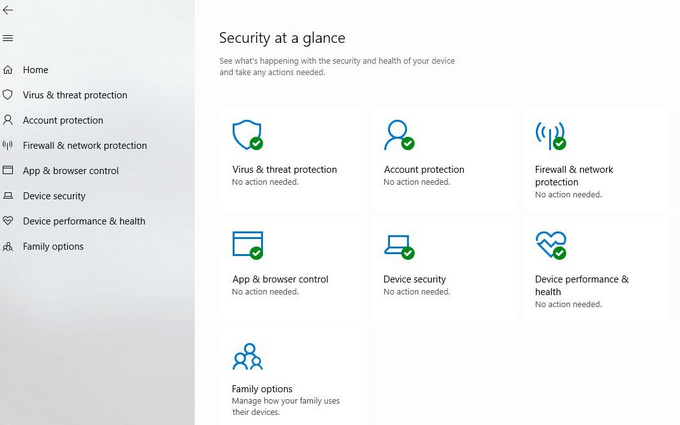Vérifiez les pilotes Windows obsolètes ou manquants avec Driver Booster
Pilote Booster est un programme gratuit que vous pouvez installer dans Windows pour vérifier s’il est obsolète ou manquant Conducteurs. Si vous avez branché quelque chose de nouveau sur votre ordinateur uniquement pour que Windows ne le reconnaisse pas, ou si vous rencontrez des erreurs d’accès au réseau ou un autre problème avec un autre matériel, un outil de mise à jour de pilote comme Driver Booster peut vous aider.
Les pilotes sous Windows sont essentiels au bon fonctionnement du matériel. Sans eux, le système d’exploitation ne saura pas comment utiliser le matériel que vous branchez, comme votre microphone, clavier, webcam, etc.

Ce programme comprend également d’autres outils, de sorte que vous pouvez non seulement mettre à jour les pilotes, mais également faire des choses comme restaurer un pilote à une version précédente et afficher diverses informations sur votre système.
Caractéristiques du Driver Booster
Avant de nous plonger dans la façon d’utiliser le programme, jetons un rapide coup d’œil à toutes les meilleures fonctionnalités de Driver Booster:
- Téléchargez plusieurs pilotes simultanément.
- Tous les pilotes sont téléchargés dans le programme (vous n’avez pas à les rechercher manuellement).
- Exécutez automatiquement les analyses des pilotes tous les jours / semaine / mois.
- Scannez automatiquement les appareils nouvellement connectés.
- La plupart des pilotes peuvent être installés sans que vous ayez à cliquer sur la configuration.
- Afficher uniquement les pilotes qui ont réussi les tests WHQL.
- Afficher le numéro de version du pilote actuel et disponible.
- Créez un point de restauration système automatiquement avant l’installation du pilote.
- Supprimez automatiquement le package de pilotes après l’installation.
- Ignorez les mises à jour que vous ne souhaitez pas installer.
- Restaurer les pilotes vers une version plus ancienne.
- Exportez une liste de tous les pilotes dans un fichier texte.
- Désinstallez les pilotes de l’ordinateur.
- Restaurez les pilotes via une sauvegarde de pilote.
- Consultez de nombreuses informations sur votre matériel informatique.
- Il existe de petits outils intégrés qui peuvent résoudre les pannes de réseau, les mauvaises résolutions et les problèmes de son.
Bien qu’il ne soit pas entièrement nécessaire de le mentionner car ce n’est pas une fonctionnalité, vous voudrez peut-être savoir que vous pouvez également changer le skin Driver Booster. Il y a un skin noir et blanc que vous pouvez sélectionner rapidement dans le menu du programme, mais vous pouvez également choisir la couleur de votre choix dans le panneau de couleurs.
Il existe également la possibilité de télécharger des pilotes via un serveur proxy si c’est ce que vous préférez.
Comment rechercher les mises à jour des pilotes
Driver Booster est extrêmement facile à utiliser, c’est pourquoi c’est l’un de nos programmes de mise à jour de pilotes préférés.
Ouvrez le programme pour démarrer immédiatement une nouvelle analyse, ou si l’une ne démarre pas, cliquez sur ANALYSE. Vous devrez peut-être attendre quelques minutes pour que l’analyse se termine en fonction de la vitesse de votre ordinateur et du nombre d’appareils dont vous disposez.
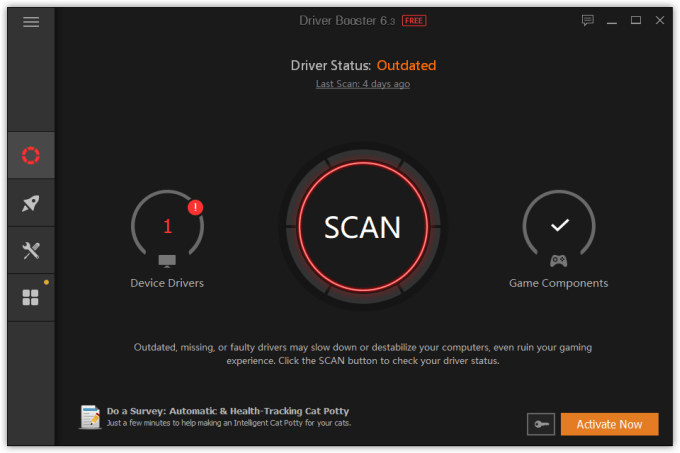
Cliquez sur Mettez à jour maintenant pour mettre à jour tous les pilotes cochés à gauche. C’est à vous de décider lesquels sont mis à jour, vous pouvez donc supprimer la coche sur l’un d’entre eux si vous souhaitez éviter de mettre à jour ce pilote en particulier pour le moment. Pour mettre à jour un seul pilote à la fois, sélectionnez Mettre à jour à côté d’eux.
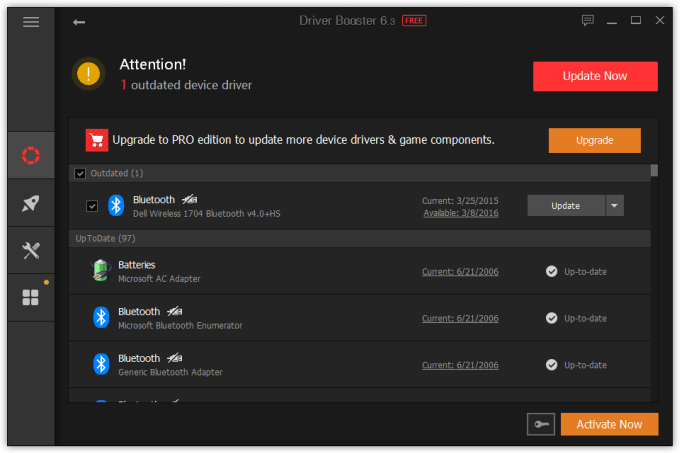
Remarquez la flèche vers le bas à côté du Mettre à jour bouton. Vous pouvez cliquer dessus pour afficher plus d’options pour ce pilote, comme afficher le numéro de version, supprimer le pilote ou ignorer le périphérique pour ne plus voir les opportunités de mise à jour du pilote.
Driver Booster vous informera que votre logiciel de sécurité peut interférer avec l’installation du pilote, vous devrez peut-être le désactiver jusqu’à la fin de la mise à jour. De plus, si vous mettez à jour la carte graphique ou la carte réseau, n’oubliez pas que l’écran ou le réseau peut temporairement s’éteindre pendant l’installation, mais que les fonctionnalités normales reviendront à la fin de la mise à jour du pilote.
Attendez la fin du téléchargement. Le temps qu’il faut pour terminer dépend entièrement d’un certain nombre de facteurs: votre bande passante, le nombre de pilotes que vous téléchargez et la taille des téléchargements de pilotes.
Driver Booster est de loin l’un des meilleurs (sinon la best) programme de mise à jour de pilote gratuit que vous pouvez obtenir. Certains outils de mise à jour de pilotes vous montrent simplement quels pilotes sont obsolètes, mais ne fournissent pas de lien de téléchargement, tandis que Driver Booster est extrêmement facile à utiliser car il ne vous reste que quelques clics à faire pour obtenir et installer les pilotes.
Cependant, la version gratuite ne fournit pas toutes les mises à jour de pilote proposées par le programme; il y aurait un écart de un demi million. Il ne télécharge pas non plus les pilotes aussi rapidement que le Édition Pro, ne sauvegarde pas automatiquement les pilotes, affiche des publicités pour obtenir la version Pro et ne met pas à jour le programme automatiquement.